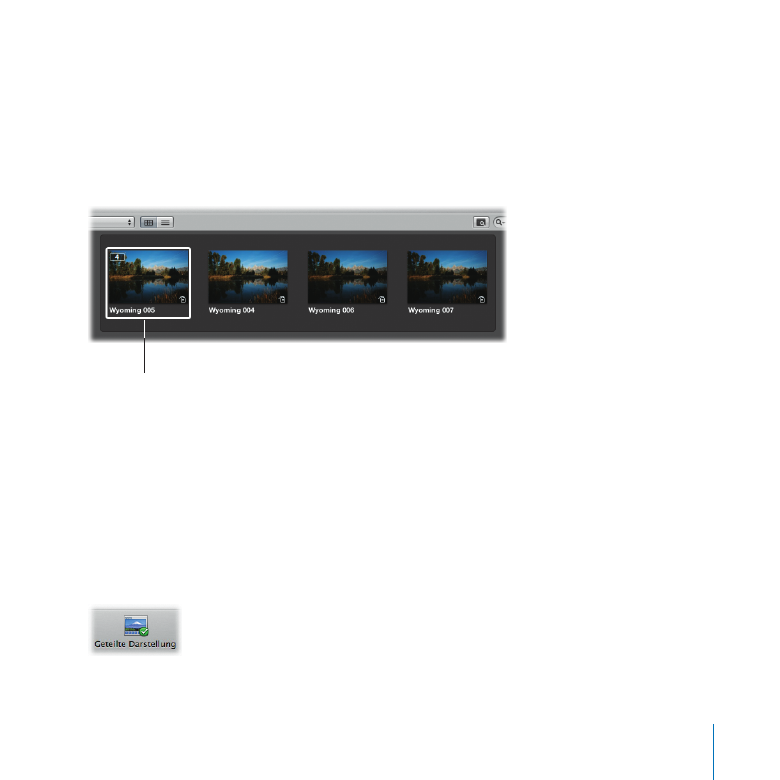
Vergleichen von Bildern
Für Fotografen ist es wichtig, Bilder nebeneinander vergleichen zu können, um
Anpassungen zu prüfen, die Bilder zu bewerten oder das beste Bild auszuwählen.
In Aperture können Bilder auf einfache Weise verglichen werden.
Vorbereitende Schritte
Klicken Sie in der Symbolleiste auf „Geteilte Darstellung“.
m
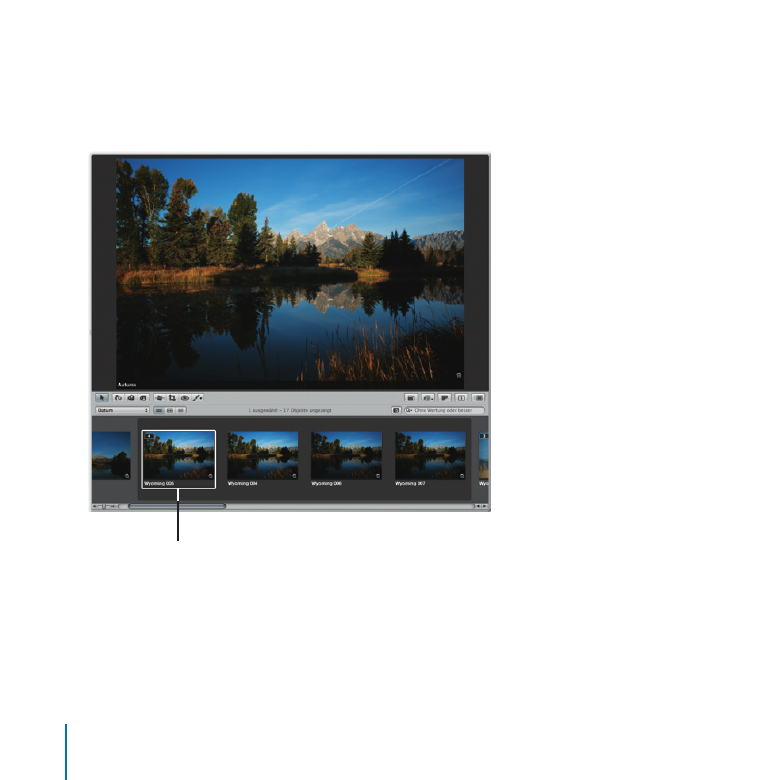
54
Kapitel 3
Fotobearbeitung
Zum Ausprobieren
Vergleichen von zwei oder mehr Bildern
Wählen Sie das Bild „Wyoming 005“ im Bereich „Browser“ aus.
1
Wählen Sie dieses Bild aus.
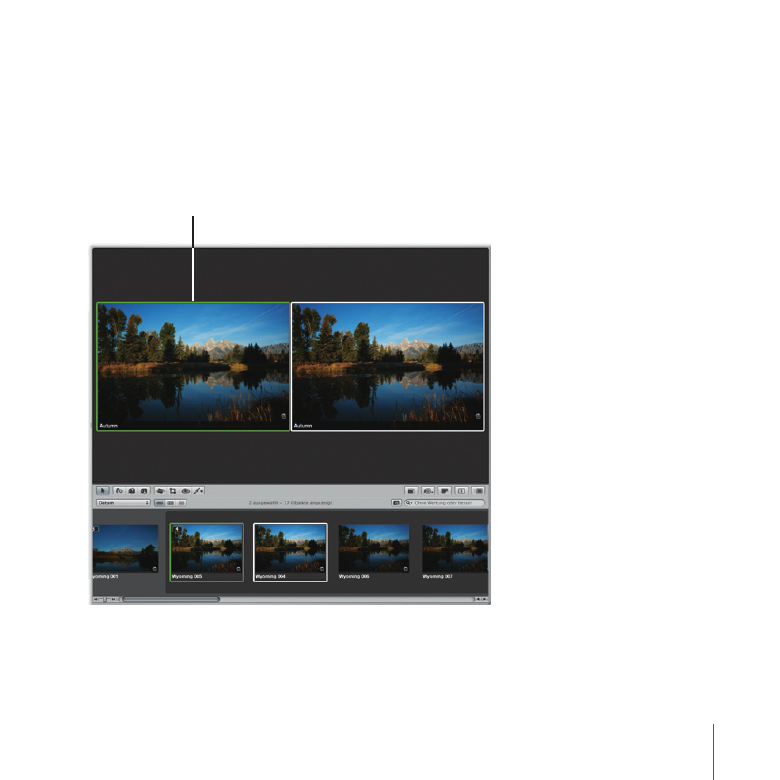
Kapitel 3
Fotobearbeitung
55
Wählen Sie „Darstellung“ > „Haupt-Viewer“ > „Vergleichen“.
2
Das ausgewählte Bild wird in Aperture mit einer grünen Umrandung versehen und
wird als „Vergleichsbild“ festgelegt. Das nächste Bild im Bereich „Browser“ wird rechts
daneben angezeigt. Sie können nun die beiden Bilder vergleichen und entscheiden,
welches Bild besser ist.
Vergleichsbild
56
Kapitel 3
Fotobearbeitung
Drücken Sie die Links- bzw. Rechtspfeiltaste, um das erste Bild im Stapel mit weiteren
3
Bildern zu vergleichen.
Drücken Sie den Zeilenschalter, um ein neues Vergleichsbild auszuwählen.
4
Drücken Sie die Tastenkombination „Wahl-U“, um die Vergleichsfunktion zu
5
deaktivieren.